iso安装win10系统教程-小白装机教程
- 分类:Win10 教程 回答于: 2022年01月13日 11:48:00
wi10在推出之前有个预约升级的功能,如果您已经预约了就会升级,没升级可能就要自己下载镜像来安装了,那具体应该怎么操作呢,下面我们来看看iso安装win10系统教程吧.
1、首先将下载好的win10iso镜像文件用winrar解压。关掉电脑杀毒工具,打开下载安装的小白一键重装系统软件,然后在[备份恢复]中选择自定义恢复。
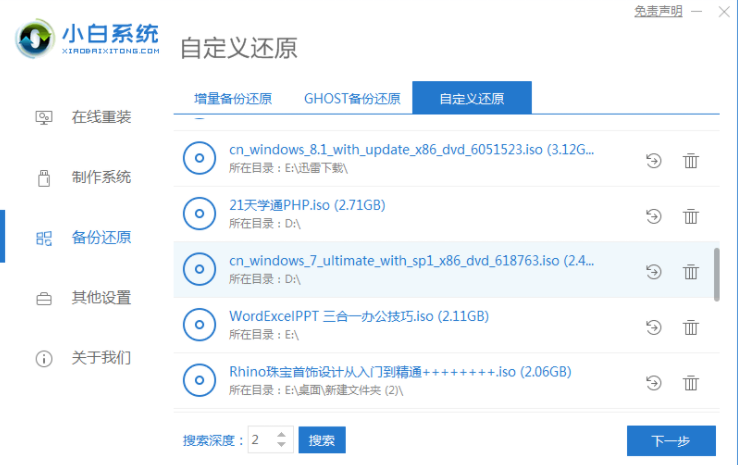
2、软件将自动在您的计算机上检测你下载的系统映像。
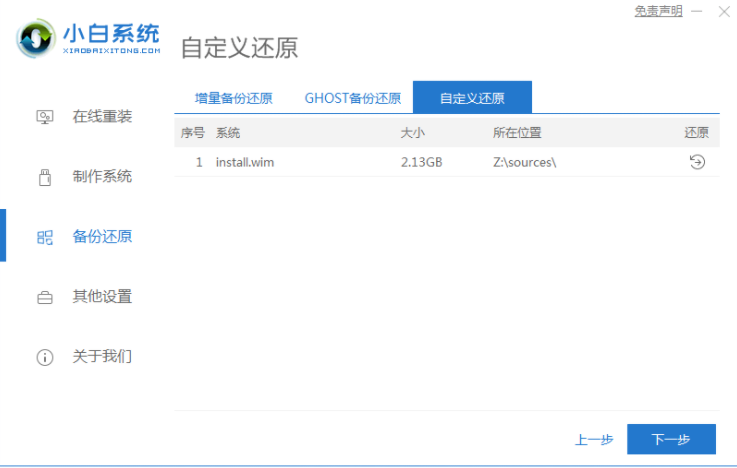
3、然后选择版本,然后单击还原按钮。(这里小编下载的是win7,因此显示的是win7。大家根据自己的情况选择下载的win10镜像)
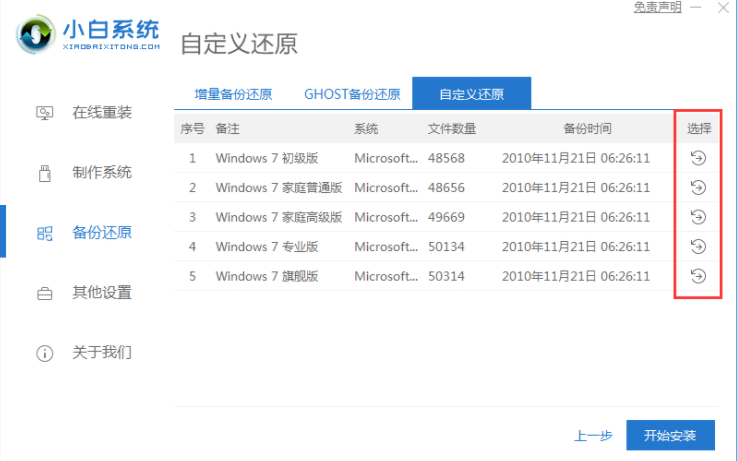
4、等待自动部署环境完成后,选择立即重启。
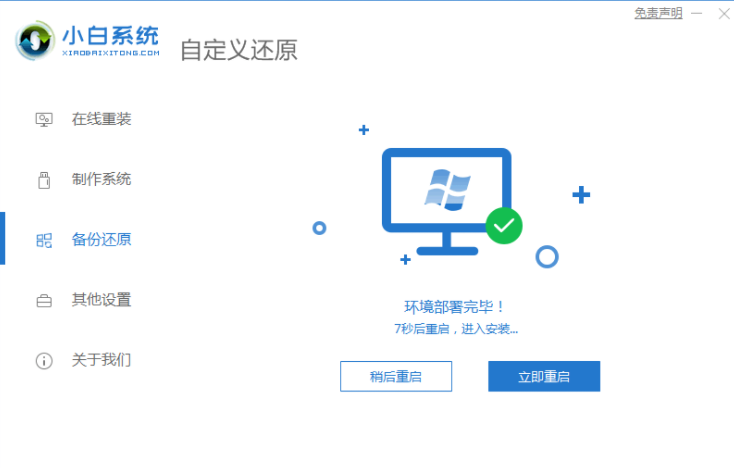
5、选择第二项xiaobai-pe进入。
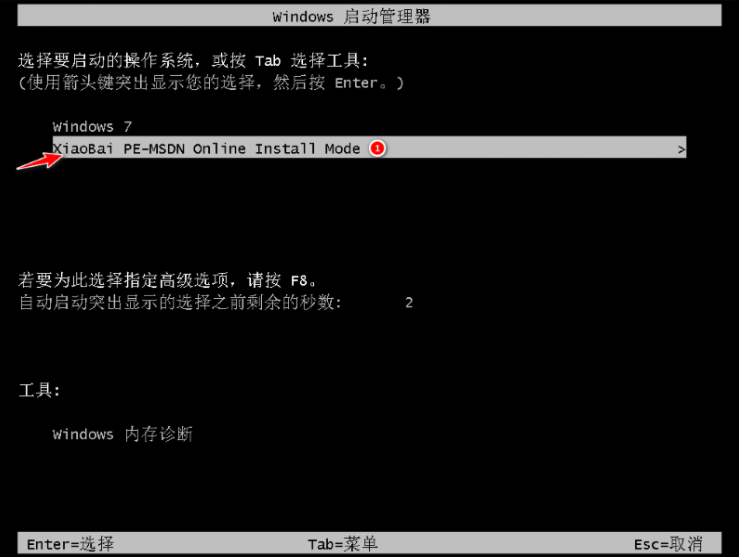
6、软件将自动进入PE安装界面并开始安装系统。

7、等待安装完成后,立刻重启。
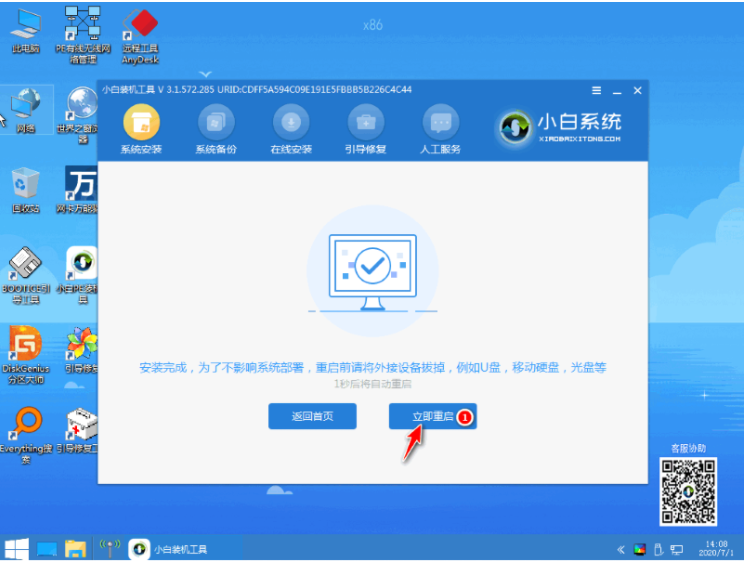
8、重启后,就可以进入新系统啦。

以上就是iso安装win10系统教程,希望能帮助到大家。
 有用
57
有用
57


 小白系统
小白系统


 1000
1000 1000
1000 1000
1000 1000
1000 1000
1000 1000
1000 1000
1000 1000
1000 1000
1000 1000
1000猜您喜欢
- iso格式,小编教你如何打开iso格式文件..2018/10/16
- 怎样制作win10系统安装U盘:一步步教你..2024/09/25
- win10驱动更新如何操作2021/09/28
- Win10如何进行系统重装2023/11/25
- 自己装电脑系统win10的方法2024/01/15
- 装机吧官网下载安装win10教程..2022/09/24
相关推荐
- 小编教你win10怎样设置开机密码..2019/04/29
- win10x如何调整为全屏方法,win10x只支..2021/01/28
- 蓝屏修复工具详解:快速解决电脑蓝屏问..2024/10/11
- 重装系统怎么装windows102021/09/03
- Win10专业版系统安装指南2024/03/16
- 惠普笔记本一键重装系统的详细教程..2021/05/30




















 关注微信公众号
关注微信公众号





